
Winter Rhapsody의 모든 기술 잠금 해제 가이드 PHP 편집자 Strawberry는 Winter Rhapsody를 탐색하도록 안내합니다. 이 롤플레잉 시뮬레이션 게임은 일본 테마의 특징적인 요소를 결합하여 심층적인 퍼즐 해결에 도전하게 됩니다. 이 게임은 풍부한 기술 기반 게임 플레이를 제공하며, 플레이어는 조작 기술을 숙달하여 모든 기술을 잠금 해제하여 보다 포괄적인 게임 경험을 얻을 수 있습니다. 기하학적 스케치패드의 조작 방식과 2가지 기능의 이미지 그리기로 스킬을 잠금해제하면서 게임의 재미를 즐길 수 있습니다.
시나리오 1. 동일한 좌표계에서 두 함수의 그래프 만들기
지오메트리 스케치패드에서는 기본적으로 하나의 좌표계만 정의할 수 있으므로, 동일한 좌표계에서 두 함수의 그래프를 만드는 것은 매우 쉽습니다. 구체적인 작업은 다음과 같습니다.
그리기 태블릿을 열고 상단 메뉴 표시줄에서 [그리기] 메뉴를 클릭한 후 드롭다운 옵션에서 [새 함수 그리기] 명령을 선택하고 팝에 표시된 대로 분석 표현식을 입력합니다. 업 대화 상자를 클릭하고 확인을 클릭하면 함수 그래프를 그릴 수 있습니다.

위 단계에 따라 함수의 분석식을 입력하여 두 번째 함수 이미지를 그립니다. 예를 들어 분석 공식 f(x)=2x+1을 입력하고 확인을 클릭하면 두 함수 이미지가 동일한 좌표계에 표시됩니다.

사례 2: 서로 다른 좌표계 이미지에서 수행합니다.
다른 좌표계로 이미지를 그려야 하는 경우 사용자 정의 도구에서 좌표계를 사용할 수 있습니다. 이 좌표계는 드로잉 보드에서 여러 번 정의할 수 있습니다. 그어진. 구체적인 작업은 다음과 같습니다.
첫 번째 좌표계를 설정하고 함수 이미지를 그립니다. 기하학적 스케치패드를 열고 왼쪽 사이드바의 사용자 정의 도구 버튼을 클릭한 후 팝업 대화 상자에서 [클래식 좌표계]-Flying Fox | 직교 좌표계를 선택한 후 작업 영역을 클릭하여 직교 좌표계를 설정합니다.
상단 메뉴 바에서 [그리기] 메뉴를 클릭하고 드롭다운 옵션에서 [새 함수 그리기] 명령을 선택한 후 팝업 대화 상자에 함수 분석식을 입력하고 확인을 클릭하여 함수 이미지를 그립니다. , 그림에 표시된 것처럼.
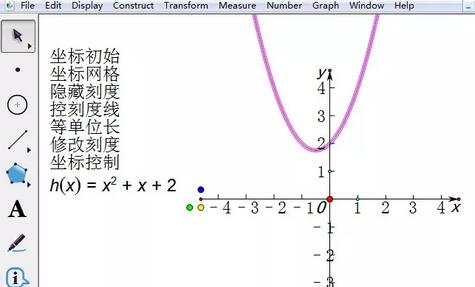
두 번째 좌표계를 설정하고 함수 그래프를 만듭니다. 왼쪽 사이드바의 사용자 정의 도구 버튼을 마우스로 클릭하고 팝업 대화상자에서 [미니 좌표계] - Shiyan | 평면 직교 좌표계를 선택한 후 작업 영역을 클릭하여 직교 좌표계를 설정합니다. 좌표 원점을 선택하고 [그리기] - [좌표계 정의] 명령을 실행하면 현재 좌표계를 1차 좌표계로 사용할 수 있습니다. 상단 메뉴 바의 [그리기] 메뉴를 클릭하고, 드롭다운 옵션에서 [새 함수 그리기] 명령을 선택한 후 팝업 대화 상자에 함수 분석식을 입력하고 확인을 클릭하면 함수 이미지가 그려집니다.

위 내용은 기하학적 스케치패드에 두 개의 기능 이미지를 동시에 그리는 방법의 상세 내용입니다. 자세한 내용은 PHP 중국어 웹사이트의 기타 관련 기사를 참조하세요!